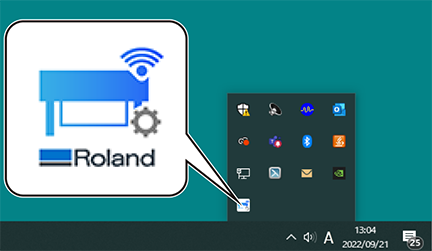Instale el software desde Roland DG Connect.
Utilice el Roland DG Connect Hub para instalar el software relacionado. Una vez instalado el software, puede realizar operaciones como iniciar y actualizar el software desde Roland DG Connect Hub.
-
Inicie Roland DG Connect Hub.
- Windows 11
- Haga clic en .
- En la lista de aplicaciones (programas), haga clic en .
- Windows 10
- Haga clic en Inicio.
- En la lista de aplicaciones (programas), haga clic en .
- Windows 11
-
Consulte la Initial_Setting_Guide en la carpeta RolandDG_Connect_Setup para realizar las siguientes operaciones.
- Cree un ID de Roland DG Connect.
Si ya tiene un ID, pase al siguiente paso.
- Configure los ajustes del Connect Hub.
- Cree un ID de Roland DG Connect.
-
Encienda el interruptor principal de alimentación.
-
En la pantalla de inicio, haga clic en la máquina que desee utilizar.
El software que puede utilizarse con la máquina seleccionada que se muestra en el lado derecho de la pantalla.
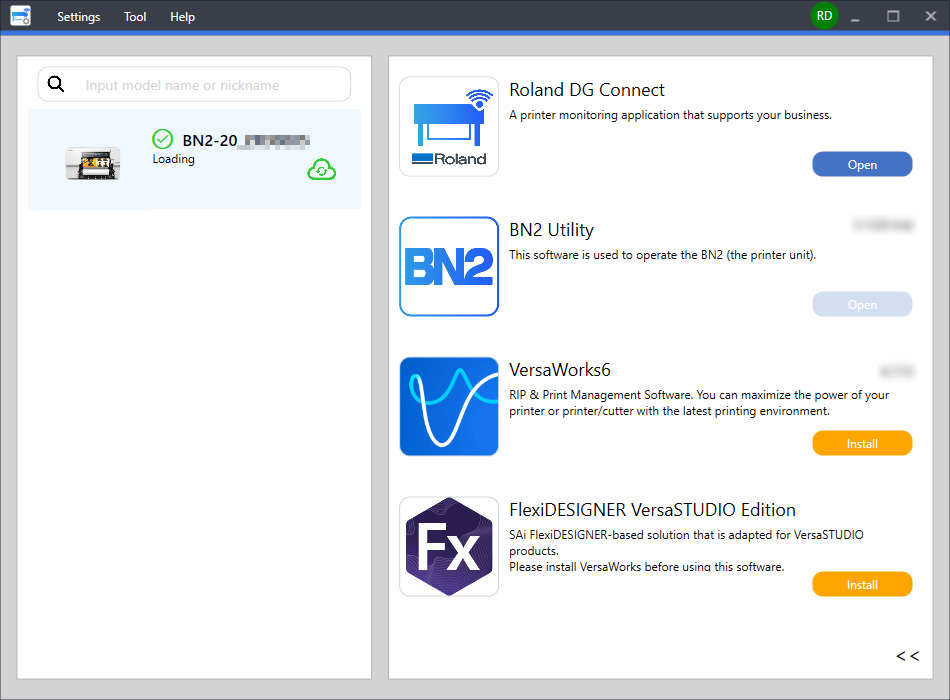
-
Instale todo el software que aparece en la parte derecha de la pantalla.
Para obtener información sobre cómo instalar VersaWorks o conectarse con la impresora, consulte https://downloadcenter.rolanddg.com/contents/manuals/VW2018_INS_EN.pdf.
Para obtener información sobre cómo instalar FlexiDESIGNER VersaSTUDIO Edition, consulte Instalación de FlexiDESIGNER VersaSTUDIO Edition.
Cuando todo el software a utilizar esté instalado, el procedimiento habrá finalizado.
NOTACuando termine la instalación, haga clic en el botón Cerrar (
 ) de la esquina superior derecha de la pantalla de inicio para minimizar Roland DG Connect Hub al área de notificación. Aunque Roland DG Connect Hub ya no aparece, se sigue ejecutando. El icono de Roland DG Connect Hub se muestra en todo momento en el área de notificación mientras se ejecuta este software.
) de la esquina superior derecha de la pantalla de inicio para minimizar Roland DG Connect Hub al área de notificación. Aunque Roland DG Connect Hub ya no aparece, se sigue ejecutando. El icono de Roland DG Connect Hub se muestra en todo momento en el área de notificación mientras se ejecuta este software.